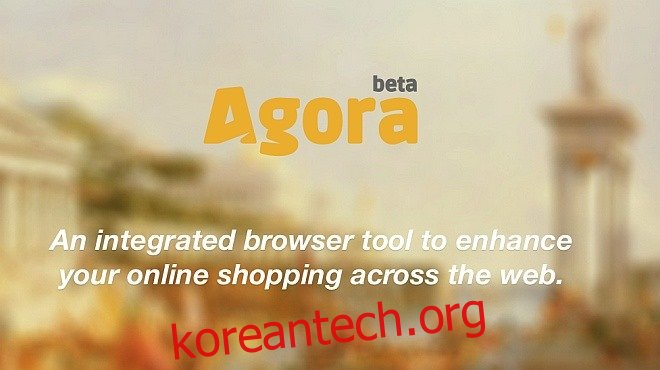가장 필요할 때 지갑이 비어 있는 것을 찾기 위해 아마존에서 물건을 사는 데 불필요하게 돈을 쓰십니까? 돈이 아무리 적거나 많더라도 현명하게 사용하는 것은 매우 중요합니다. 그러나 슬프게도 우리 대부분은 온라인으로 상품을 구매할 때 비교 쇼핑을 하지 않습니다. 비용 대비 효과를 극대화하고 싶다면 Chrome용 Agora라는 새로운 비교 쇼핑 서비스가 편리한 솔루션을 제공하는 것을 목표로 합니다. 최고의 구매 결정을 내리기 위해 대시보드에 제품을 추가하고, 구성하고, 비교할 수 있는 개인 작업 공간을 제공합니다. 아직 초기 베타 버전이지만 서비스는 완전히 매력처럼 작동합니다.
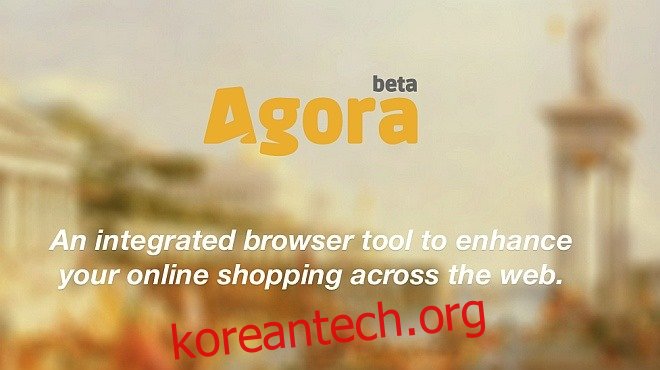
아고라는 무엇인가, 특히 비싼 것을 사야 하지만 무엇을 사야 할지 모를 때 굉장합니다. 이 글을 쓰는 시점에서는 Chrome에서만 작동하므로 사이트를 방문한 후 브라우저에 확장 프로그램을 추가해야 합니다(링크는 이 리뷰의 끝에 제공됨). 그런 다음 Facebook, Google 또는 Twitter로 로그인할 수 있습니다.
Agora는 기본 사항을 익힐 수 있도록 대화식 튜토리얼을 안내합니다. 평신도 용어로 서비스는 벨트라는 하단의 수평 막대로 구성됩니다. 벨트를 사용하면 인터페이스에 제품 사진을 끌어다 놓기만 하면 벨트에 제품을 추가할 수 있습니다. 예를 들어 Amazon에서 흥미로운 것을 발견하고 이를 벨트에 추가하려면 마우스로 사진을 클릭하고 끌어다 놓을 수 있습니다.
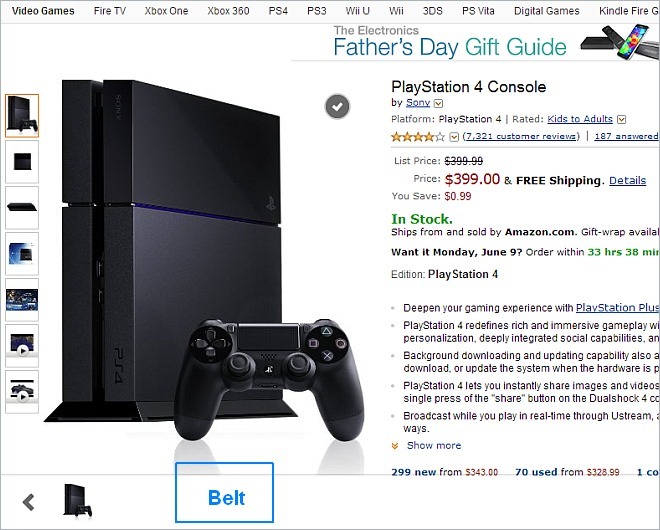
제품 사진 위에 마우스 포인터를 올리면 작은 눈 모양의 아이콘이 클릭되어 떠 있는 창에 관련 정보가 포함된 설명 페이지가 나타납니다. 벨트에 제품을 추가하면 수동으로 제거할 때까지 그대로 유지됩니다. 벨트에 새로운 것이 도입되면 Agora를 사용하여 그것에 대한 개인적인 느낌을 추가할 수 있습니다. 슬픔, 굉장함, 행복함에서 훌륭함 등 무엇이든 될 수 있습니다.
이전에 추가한 유사한 항목 위로 제품을 드래그하면 Agora에서 고려 중인 제품을 구성하는 주요 방법인 ‘결정’을 할 수 있습니다. 결정은 유사한 제품을 비교하고 싶지만 어떤 제품을 사야 할지 잘 모를 때 유용합니다.
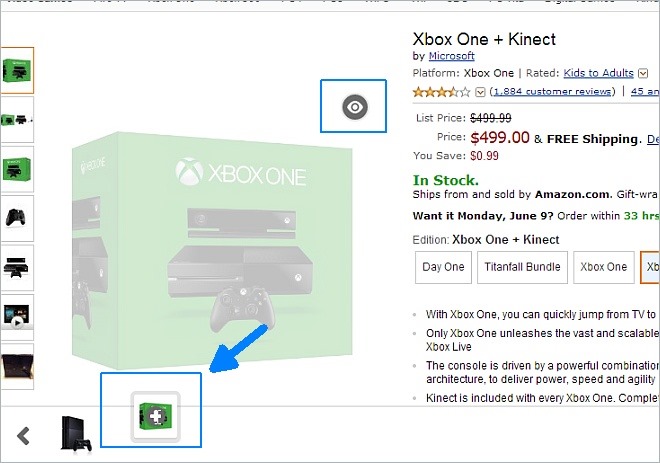
벨트의 UI에는 왼쪽에 작은 화살표 버튼도 있습니다. 클릭하면 작업 공간이 전체 화면 모드로 표시되어 위시리스트에 있는 제품을 쉽게 보고 비교할 수 있습니다. 여기에서 원하는 경우 항목을 편집할 수 있습니다. 예를 들어 각 항목에 현재 느낌을 추가 또는 편집하고 작업 공간에서 삭제하는 등의 작업이 가능합니다. 확장 기능을 사용하면 한 번에 여러 제품을 삭제할 수도 있습니다.
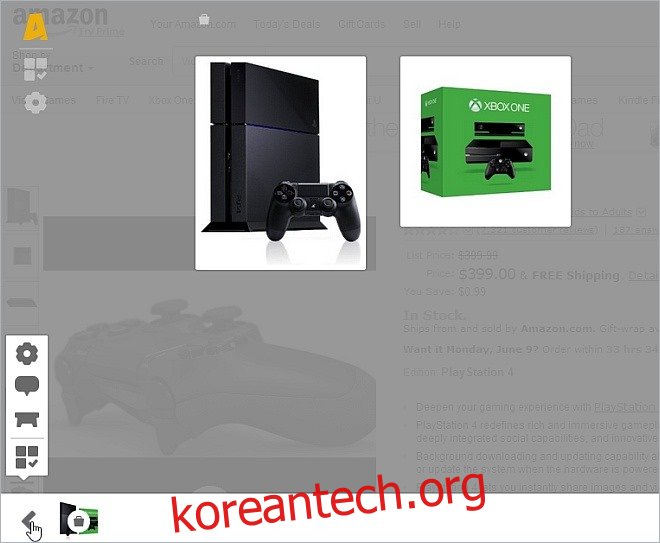
Agora는 베타 버전이며 Amazon 또는 Newegg와 같은 소수의 인기 있는 쇼핑 사이트에서만 작동하지만 새로운 서비스가 곧 도입될 것으로 예상됩니다.